July 7
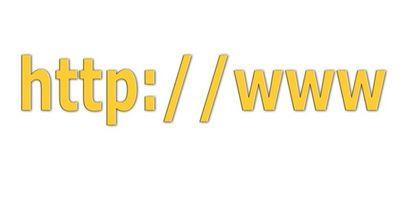
Joomla 1.5 è un popolare sistema di gestione dei contenuti (CMS) che può essere installato e usato gratuitamente. A differenza dei siti web tradizionali, siti utilizzando un CMS database utilizzare per memorizzare il contenuto effettivo di ogni pagina. Questo approccio basato su database consente ai proprietari di siti non tecnici di creare e aggiornare siti web senza dover modificare direttamente il codice. Joomla 1.5 può essere utilizzato per personalizzare rapidamente il contenuto e l'aspetto di un sito web aziendale o di organizzazione, e permette anche agli utenti di base per proiettare un'immagine professionale in fretta.
1 Accedere al pannello di controllo 1.5 di Joomla per iniziare a personalizzare il sito. Joomla siti sono divisi in due sezioni. Il primo, chiamato "front-end", è il sito pubblico che la maggior parte i visitatori vedono. Il secondo, chiamato il "back-end", viene utilizzato per amministrare il sito. Digitare l'indirizzo "example.com/administrator/" per accedere al back-end, in sostituzione di "esempio" con l'indirizzo del sito. Nella "username" e "password" campi, inserire i dati dell'account che sono stati forniti quando Joomla è stato installato prima, e premere il tasto "Entra".
2 Creare articoli che contengono informazioni utili per i visitatori. In Joomla 1.5, un "articolo" è un documento che contiene le informazioni da presentare sullo schermo quando l'estremità anteriore si accede. Nonostante il nome, gli articoli possono contenere una vasta gamma di contenuti, tra cui notizie, profili del personale, e le informazioni di contatto. Fai clic su "Aggiungi nuovo articolo" dal pannello di controllo di back-end. Inserire il nome per il nuovo elemento di contenuto e compilare la pagina con tutte le informazioni è desiderato. Fai clic su "Show On Main Page" per rendere il nuovo articolo appare nella zona frontale primaria. Al termine, fai clic su "Salva". Ripetere il processo per il maggior numero di articoli del sito separati a seconda delle necessità.
3 Personalizzare l'aspetto del front end del sito modificando le impostazioni di intestazione del sito e dei modelli. L'intestazione è la parte superiore di ogni pagina Joomla che include tipicamente un logo aziendale. Selezionare "Media Manager" dalla pagina di amministrazione principale sul back-end. Scegliere il modello attivo dalla lista. Se sono stati installati nessun modello di troppo, verrà elencato solo una "Default". Fai clic su "Sfoglia" e selezionare un file di immagine dal computer. Fai clic su "Carica", per usare la nuova immagine come intestazione del sito. Modificare le altre opzioni di aspetto facendo clic su "Estensioni" e poi "Template Manager" dal settore amministrativo principale. Scegli i colori che complimentarmi con il logo dell'azienda per un look professionale.
4 Aggiungere componenti aggiuntivi Joomla per rendere il sito interattivo. I componenti sono avanzate caratteristiche del sito che possono essere integrati nel sito senza la necessità di programmazione avanzata. Guarda componenti disponibili cliccando su "Componenti" dal pannello di amministrazione di back-end. Diversi componenti, come ad esempio "Photo Gallery" e "sondaggi," vengono pre-caricati con Joomla 1.5 e sono disponibili per l'uso. Per attivare un componente, selezionare "Nuovo" accanto al tipo di componente. Compila i dettagli, che variano a seconda del componente prescelto. Quando si è pronti, selezionare la casella "Pubblicato". Il nuovo componente sarà quindi accessibile dalla zona di front-end e può essere utilizzato dai visitatori del sito.
